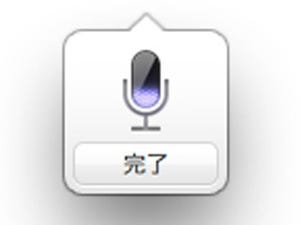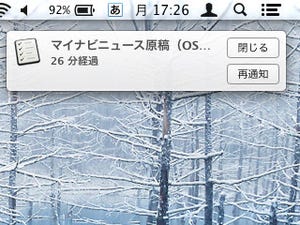OS X Mountain Lionの「Finder」や「Dock」は、一見すると従来からあまり変化がないように見えるが、地道な改良が加えられており、意外に変更点が多い。ここでは、Mountain Lionになってから追加された機能を中心に、FinderやDockを便利に使うテクニックを紹介していこう。
Dockアイコンを削除する
Mountain Lionの「Dock」は、ぱっと見、デザインが微妙に変わっただけに感じられる。しかし、細かい点でいくつか仕様が変更されている。なかでも前バージョンのLionから移行したユーザーが戸惑うのが、Dockのアイコンを従来の方法で削除できない場合があることだろう。これまではDockの外側にアイコンをドラッグ&ドロップするだけで削除することができたのだが、同じ感覚でアイコンを削除しようとするとうまくいかないことがあるのだ。
Mountain LionのDockからアイコンを外す方法はいくつかあるが、もっとも簡単なのがアイコンをDockから少し離れた場所にドラッグ&ドロップする方法だ。Dock上のアイコンを上にドラッグしていくと、ある地点からアイコンの右下に煙のマークが表示されるので、その状態でマウスボタンを離せばOK。あるいは、アイコンをゴミ箱にドラッグして「Dockから削除」と表示されたところでドロップしてもいい。またアイコン上で右クリック(あるいは[control]キー+クリック)して[オプション]→[Dockから削除]を選ぶ手もある(起動中のアプリの場合は[Dockに追加]のチェックを外せばOK)。
サイドバーをカスタマイズする
Mountain Lionでは、「Finder」も密かに進化している。実際に使っていて意外に便利に感じたのが、サイドバーのカスタマイズ機能。ウインドウを開くと左側にサイドバーが表示されるが、そのカテゴリーの表示順を自由に変更することができるのだ。
手順は非常に簡単。サイドバーの「よく使う項目」や「共有」、「デバイス」などのカテゴリー名部分を好きな位置にドラッグ&ドロップすればOK。デフォルトだと「よく使う項目」が一番上に表示されているが、これを「共有」や「デバイス」の下に持ってくることができる。同様に「マイファイル」などの項目も、ドラッグ&ドロップで表示順を変更することができる。
ちなみに、サイドバーの表示項目を削除するには、[command]キーを押しながら項目名をドラッグ&ドロップするか、右クリック(あるいは[control]キー+クリック)して[サイドバーから削除]を選べばOK。[Finder]メニュー→[環境設定]を選んでFinder環境設定の[サイドバー]で表示したくない項目のチェックを外してもいい。
ドライブを暗号化する
モバイルHDDやUSBメモリなどを使っていて不安に感じるのが、万一なくしたときの個人情報流出。その対策もMountain LionのFinderなら手軽に実行できる。
まず、ふだん使っているHDDやUSBメモリなどを接続してデスクトップにマウントしてみよう。デスクトップにドライブのアイコンが表示されたら、右クリック(あるいは[control]キー+クリック)して["(ドライブ名)"を暗号化]を選び、画面の指示にしたがってパスワードを設定すればOK。
デスクトップではなく、ウインドウのサイドバーに表示されるドライブの項目を右クリック(あるいは[control]キー+クリック)しても同様の操作で暗号化できる。ただし暗号化されたドライブはLion以降のMacでしか暗号化解除できなくなるので覚えておこう。